运用Photoshop的文字路径工具制作流动的蚂蚁线
作者 30816010 来源 中国教程网 发布时间 2010-05-20
本例为PS动画实例教程,在教程中我们将学习通过运用文字沿路径排列功能来制作虚线,然后复制三个图层进行调整,再进入动画面板制作动画,适合PS初学者学习。。
效果

素材

基本步骤
1、打开原图。
2、使用磨棒工具,容差设为20,勾选连续。

3、在红心旁边的白色部分进行点击,再SHIFT+CTRL+I反选,得到红心的选区。
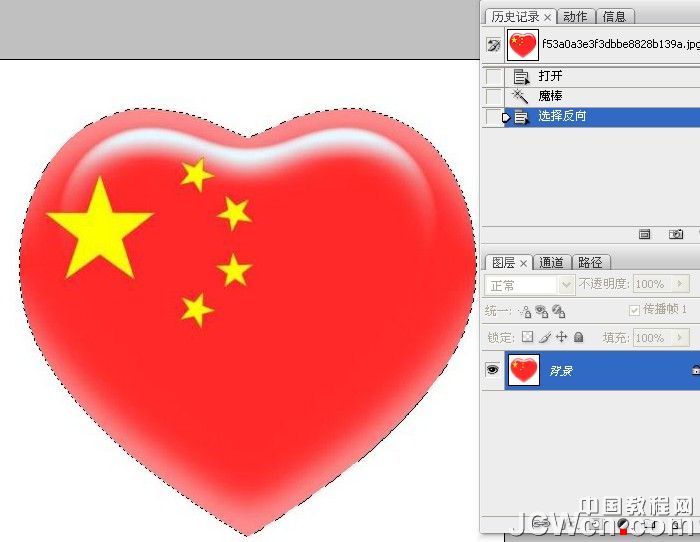
4、打开路径面板,点击面板下方的“从选区生成工作路径”按钮,得到红心形状的路径。(以上步骤也可以使用钢笔工具直接勾出路径)

5、回到图层面板,选择文字工具,使用文字沿路径排列,文字大小设置为12点,在中文输入状态下,按住SHIFT输入破折号(位置大约在键盘上+号的左侧),在输入几个符号后,双击文字图层缩略图,把文字部分选中,打开字符面板,调整字间距,使破折号小短线的间隙和小短线长短差不多就可以了。
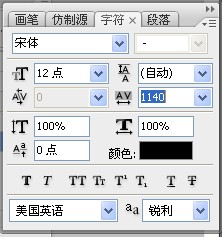

6、将鼠标定位在最后一个符号的后面,继续输入破折号,直到结尾与开始距离相差大约一个符号时打住。

| 12下一页 |